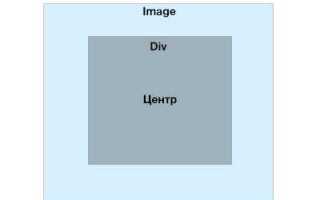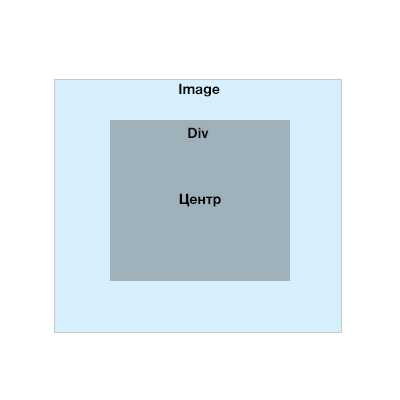
Центрирование элементов на странице – одна из самых распространённых задач в веб-разработке. В CSS существует несколько способов, которые позволяют разместить блоки по центру экрана, но использование правильного метода напрямую зависит от контекста. В этой статье рассмотрим самые эффективные и широко используемые способы центрирования элементов по горизонтали.
Флексбокс – это один из самых гибких и современных подходов для центрирования элементов. В отличие от старых методов, флексбокс позволяет легко управлять расположением блоков даже в сложных контейнерах. Для центрирования достаточно задать justify-content: center; на родительском элементе. Этот метод идеально подходит для динамических и адаптивных версток.
Другим вариантом является использование свойства margin: 0 auto; для блочных элементов. Этот метод, несмотря на свою простоту, всё ещё остаётся актуальным для большинства статичных блоков, если известна их ширина. Он работает только с элементами, у которых задана фиксированная ширина.
Существует также более новый метод с применением CSS Grid. Для центрирования блока с помощью grid достаточно применить комбинацию свойств display: grid; и place-items: center; на родительском элементе. Этот способ полезен в сложных макетах, где элементы располагаются по сетке.
Каждый из этих методов имеет свои особенности, и в зависимости от структуры и требований проекта, можно выбрать оптимальное решение для центрирования блока.
Использование свойства margin для центрирования блока
Пример CSS-кода для центрирования блока:
div {
width: 500px;
margin-left: auto;
margin-right: auto;
}
Элементы с заданной шириной и авто-отступами будут выравниваться по центру родительского контейнера. Важно понимать, что это не работает для элементов с шириной 100%, так как они занимают всю доступную ширину и не имеют «лишнего» пространства для автоматического центрирования.
Для элементов без заданной ширины метод с margin: auto; использовать не получится. В таких случаях применяют другие способы центрирования, например, через flexbox или grid, которые более гибки и удобны для динамических контейнеров.
Центрирование блока с помощью Flexbox
Пример кода:
.container { display: flex; justify-content: center; } .centered-block { width: 200px; }Текст внутри блока
В случае, если нужно центрировать элемент по вертикали, добавляется свойство `align-items: center`. Это выравнивает элементы по вертикали относительно контейнера, используя поперечную ось.
Пример для вертикального и горизонтального центрирования:
.container {
display: flex;
justify-content: center;
align-items: center;
height: 400px; /* Высота контейнера важна для вертикального выравнивания */
}
Если вы хотите центрировать блок в родителе с фиксированной высотой, важно помнить о свойстве `height` у контейнера. Flexbox сам по себе не будет растягивать элементы на всю доступную высоту, если не указано иное.
Если контейнер должен быть гибким (например, растягиваться по высоте в зависимости от контента), можно использовать свойство `min-height`, чтобы задать минимальный размер блока, при котором элементы будут выравниваться корректно.
Flexbox отлично работает для большинства случаев, однако в некоторых ситуациях, если нужно центрировать элемент внутри другого элемента с конкретной шириной и высотой, можно воспользоваться и свойством `margin: auto` для блоков, если это соответствует макету.
Центрирование с помощью CSS Grid
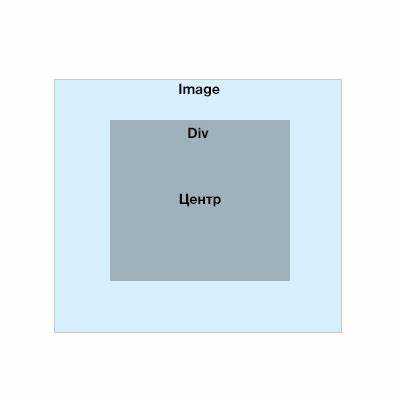
CSS Grid предоставляет мощный инструмент для центрирования элементов как по вертикали, так и по горизонтали. Для этого достаточно настроить контейнер как grid-контейнер и использовать специфичные свойства.
Чтобы центрировать элемент по горизонтали, достаточно применить свойства display: grid; и place-items: center; к родительскому элементу. Свойство place-items одновременно устанавливает выравнивание по горизонтали и вертикали, что делает код более компактным.
Пример кода для центрирования:
.container {
display: grid;
place-items: center;
height: 100vh;
}
В этом примере элемент с классом container становится grid-контейнером, а его дочерний элемент автоматически центрируется как по горизонтали, так и по вертикали. Свойство height: 100vh; гарантирует, что контейнер будет растянут на всю высоту экрана.
Если необходимо центрировать только по горизонтали, можно использовать justify-items: center; без изменения вертикального выравнивания:
.container {
display: grid;
justify-items: center;
}
При этом дочерние элементы будут располагаться по центру контейнера только по горизонтали, оставляя вертикальное выравнивание по умолчанию (обычно верхнее). Это полезно, когда нужно точно контролировать расположение элементов на странице, не вмешиваясь в вертикальную ось.
Важное замечание: метод с place-items или justify-items работает только в контексте grid-контейнера. Для старых браузеров, не поддерживающих CSS Grid, нужно использовать другие подходы или полифилы.
Как центрировать блок с фиксированной шириной в родительском элементе
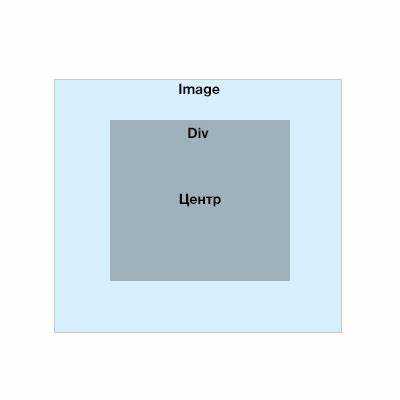
Центрирование блока с фиксированной шириной внутри родительского контейнера – задача, которая встречается довольно часто в верстке. Для достижения этого можно использовать несколько различных методов CSS. Рассмотрим два основных способа, которые обеспечивают гибкость и корректную работу на различных устройствах.
1. Использование свойства margin

Самый простой и широко применяемый способ центрирования – использование отступов. Для этого нужно установить левый и правый отступы в значение «auto».
.container {
width: 100%;
height: 100vh;
display: flex;
justify-content: center;
}
.block {
width: 300px;
margin: 0 auto;
}
Этот метод подходит, если контейнер не имеет фиксированной ширины, а сам блок нужно центрировать внутри родителя, который имеет изменяющийся размер.
2. Flexbox
Flexbox – это более современный и мощный инструмент для центрирования элементов. С помощью flex-контейнера можно легко выровнять блок как по вертикали, так и по горизонтали.
.container {
display: flex;
justify-content: center;
align-items: center;
height: 100vh;
}
.block {
width: 300px;
}
Свойства justify-content: center и align-items: center обеспечивают центрирование блока по обеим осям. Этот метод удобен, когда нужно выровнять блок по центру как в горизонтальном, так и в вертикальном направлении.
3. Grid Layout

CSS Grid Layout позволяет центрировать элемент внутри сетки. Чтобы это сделать, достаточно задать контейнеру display: grid, а затем использовать свойства для выравнивания.
.container {
display: grid;
place-items: center;
height: 100vh;
}
.block {
width: 300px;
}
Здесь свойство place-items: center позволяет легко выровнять блок по центру как по горизонтали, так и по вертикали. Этот метод удобен для более сложных раскладок, где требуется работать с несколькими элементами.
- Если требуется простое горизонтальное центрирование, используйте
margin: 0 auto. - Для гибкости и центрирования по обеим осям идеально подходит
flexbox. - Если работа идет с несколькими элементами в сетке, лучше использовать
grid.
Выбор метода зависит от контекста и структуры страницы. Flexbox и Grid предоставляют больше возможностей для сложных макетов, а метод с margin идеально подходит для простых случаев.
Метод центрирования с использованием transform
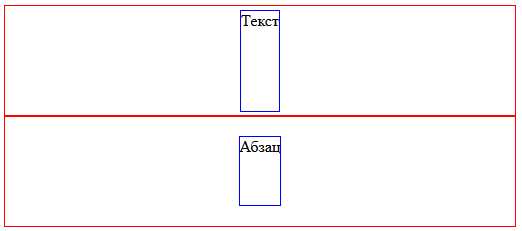
Метод центрирования с использованием CSS-свойства transform позволяет точно позиционировать элемент относительно родительского контейнера. Для этого используется комбинация свойств position и transform, что дает гибкость в позиционировании блоков.
Для того чтобы центрировать элемент, необходимо сначала установить его позицию с помощью свойства position. Подойдет значение absolute или fixed, в зависимости от контекста. Затем с помощью свойства transform осуществляется смещение элемента на 50% от его размеров, что обеспечивает точное выравнивание по центру.
Пример:
.container {
position: relative;
width: 100%;
height: 100vh;
}
.centered {
position: absolute;
top: 50%;
left: 50%;
transform: translate(-50%, -50%);
}
В данном примере элемент с классом centered будет расположен в центре контейнера container, независимо от его размеров. Свойство transform: translate(-50%, -50%) компенсирует половину ширины и высоты блока, сдвигая его на 50% по горизонтали и вертикали относительно родительского элемента.
Этот метод подходит для элементов с фиксированными размерами, а также для блоков, размеры которых могут изменяться в зависимости от контента или окна браузера. Главным преимуществом этого подхода является отсутствие необходимости в расчете точных значений отступов, что делает код более гибким и масштабируемым.
Особенности центрирования при адаптивной верстке
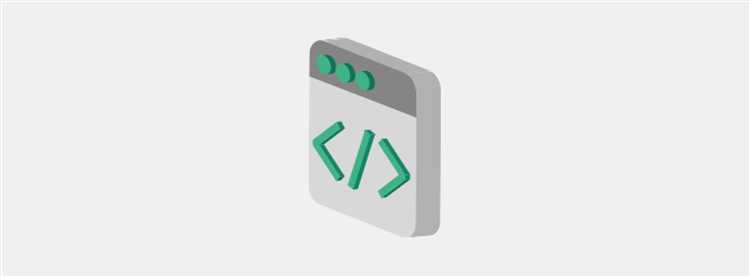
При адаптивной верстке центрирование блоков требует особого подхода, учитывая разнообразие размеров экранов. Важно учитывать не только размеры контейнера, но и поведение элементов при изменении ширины экрана.
Одним из популярных методов является использование flexbox. Для центрирования блока по горизонтали достаточно применить свойства display: flex и justify-content: center. Этот подход работает на всех современных устройствах и экранах, автоматически подстраиваясь под изменяющиеся размеры.
Также стоит учитывать, что при малых экранах элемент может «проваливаться» в другую строку, если его размеры превышают доступное пространство. Для решения этой проблемы можно комбинировать flexbox с медиазапросами (@media), регулируя размеры и отступы в зависимости от ширины экрана.
В случае использования grid верстки, блоки можно центрировать с помощью display: grid и свойства place-items: center, которое работает аналогично flexbox, но имеет дополнительные возможности для управления позиционированием в двух осях. Этот метод эффективен при сложных макетах, где нужно выровнять элементы как по вертикали, так и по горизонтали.
Для старых браузеров, не поддерживающих flexbox или grid, можно использовать метод с margin для блока с фиксированными размерами. Использование margin: 0 auto на блоках с известной шириной продолжает оставаться действенным решением.
Важно не забывать об адаптивности контента. Если элемент меняет свой размер в зависимости от ширины экрана (например, текст или изображения), то использование viewport units (например, vw или vh) для размеров может оказаться полезным. Эти единицы позволяют элементам масштабироваться пропорционально размеру экрана, обеспечивая корректное центрирование без необходимости вручную задавать размеры на разных разрешениях.
Также следует учитывать поведение текстовых и медийных элементов. Для блоков с текстом рекомендуется использовать свойство text-align: center, которое центрирует текст внутри блока. Для изображений и других медиа-элементов лучше использовать max-width: 100%, чтобы они масштабировались в пределах контейнера, не выходя за его границы.
Адаптивное центрирование требует внимательности к деталям и тщательной проверки всех элементов на разных устройствах. Медиазапросы и правильное использование flexbox и grid позволяют обеспечить удобный и гибкий интерфейс, который будет одинаково хорошо смотреться на мобильных телефонах, планшетах и десктопах.
Вопрос-ответ:
Какие проблемы могут возникнуть при центрировании блока с помощью `margin: auto`?
При использовании метода с `margin: auto;` важно, чтобы элемент имел фиксированную ширину, иначе центрирование не сработает. Если элемент с родительским контейнером не имеет четко установленной ширины, CSS не сможет автоматически определить, как его выровнять. Также стоит учитывать, что `margin: auto` работает только с блочными элементами, и это свойство не будет работать, если блок имеет `display: inline` или `display: inline-block`.